Como configurar Amazfit Bip? Aqui você encontra o tutorial de todos os passos para configurar ou restaurar seu relógio Smartwatch Xiaomi Amazfit Bip. Saiba como acessar as telas das funções do relógio através do botão lateral e também como mudar a imagem do mostrador (watchface).
Ao conectar o Amazfit Bip com o telefone usando o aplicativo Mi Fit, será possível configurar para visualizar as notificações dos apps do telefone. Cancelar chamadas diretamente na tela do relógio, também será possível. Confira abaixo todas as dicas.
Conectando o Amazfit Bip ao Smartphone
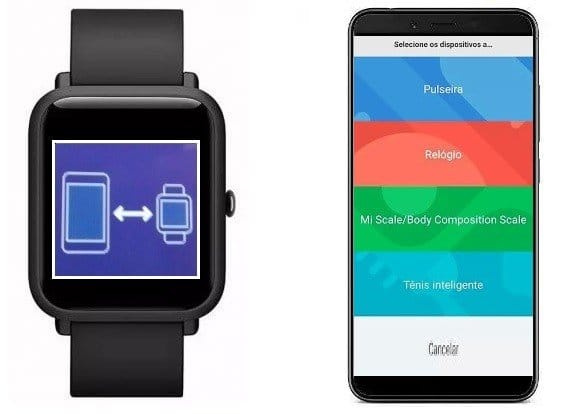
Método:
- Baixe, instale e configure o Mi Fit no seu smartphone (será preciso criar uma conta Mi, use sua conta do Google ou Facebook).
- Verifique se o Bluetooth do celular esta ativada, caso não, ative-o.
- Ligue o Amazfit Bip (para ligá-lo, mantenha pressionado o botão lateral por +/- 5 segundos).
- Uma tela aguardando conexão com o telefone será exibida.
- No celular, abra o Mi Fit e toque em “Perfil” (lado direito inferior da tela) > Adicionar Novos Dispositivos > Relógios e confirme em “OK“.
- Na tela seguinte, selecione o modelo do seu relógio, no caso o “Amazfit Bip“. Aguarde o app encontrar o relógio.
- Quando for encontrado, vá no relógio e toque no icone
 para confirmar.
para confirmar. - Em seguida os dispositivos serão pareados, acompanhe processo na tela do telefone.
- Quando o apreamento terminar, uma tela com a mensagem “Atualizando” será mostarda no celular.
- Agora as atualizações do sistema e GPS serão baixadas e instalados (pode durar mais de 10 minutos).
- Nesse período de tempo, deixe os dois dispositivos próximos uma ao outro.
- Quando o mostrador do relógio exibir as horas, o Amazfit Bip estará pronto para ser usado.
Nota: Se você for realizar uma nova conexão porque acabou de redefinir o Amazfit Bip, primeiro acesse as configurações do Bluetooth e “Esqueça” o pareamento anterior.
Restaurando a Amazfit Bip para o padrão de fábrica (redefinir)
Use estes passos caso queira retornar para configuração original do relógio. Lembramos que após a redefinição do aparelho, será preciso fazer um novo pareamento com o telefone.
Método:
- Ative a tela do relógio e vá deslizando da direita para esquerda até visualizar a opção “Settings” (Configuração).
- Toque nesta opção e na tela seguinte, deslize de baixo para cima e toque na opção “Factory reset” (Restauração de fábrica).
- Toque em “OK” para confirmar e depois mantenha pressionado por mais ou menos 5 segundos o Botão lateral.
- Quando o reset terminar, a imagem solicitando uma nova conexão será exibida.
Funções e opções do botão
Essas funções ou opções podem ser acessadas e ativadas, quando pressionamos o botão por um curto ou longo período. Abaixo mostraremos uma breve descrição de como acessar as funções do relógio usando o seu botão lateral.

Pressione rápido para:
- Desbloquear a tela do relógio quando estiver desativado.
- Retornar para tela anterior se estiver em um submenu.
- Pressione para visualizar detalhes de atividades esportivas (quando estiver nesta interface).
Pressione por alguns segundos para:
- Ligar ou desligar o relógio.
- Para confirmar a última etapa da restauração de fábrica.
- Mantenha o botão pressionado para pausar uma atividade quando estiver na seção esportiva.
Funções do Touch
Com a tela desbloqueada, deslize para direita/esquerda ou cima/baixo para navegar entre as diversas funcionalidades do Smartwatch Amazfit Bip.
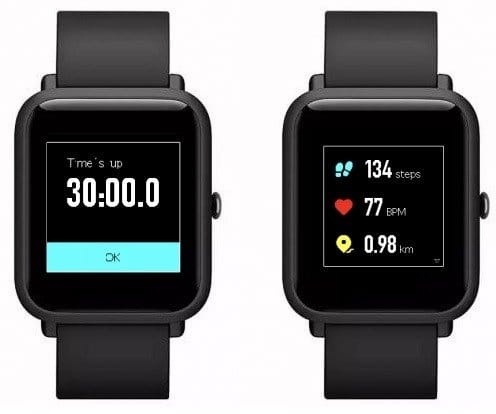
- Deslizando para cima, você visualiza o histórico de notificações.
- Deslizando para baixo, configura o modo Não perturbe (DND), visualiza a carga da bateria e o status da conexão.
- Deslizando para direita ou esquerda, visualize todos os recursos e atividades do relógio.
Trocar mostrador do relógio
Cansou do formato da tela do seu aparelho? Veja como mudar o watchface do Amazfit usando o aplicativo Mi Fit.
- Abra o Mi Fit, toque em “Perfil“
- Na seção “Meus dispositivos” selecione “Amazfit Bip“.
- Na etapa seguinte, toque sobre o fundo de tela (watchface) desejado.
- A sincronização com o relógio será feita em alguns segundos.
Nota: Se quiser outras opções de telas, vá na Play Store (Android) ou App Store (iOS) e baixe no celular o app AmazTools ou Amazfit Bip / Lite & Cor Watchfaces.
Ajustar horário do relógio
Siga este passos se o seu relógio não estiver sincronizado com o horário atual.
Método 1:
Desligue e ligue o relógio:
- Desative seu relógio.
- Depois ligue-o novamente e veja se horário voltou ao normal.
- Reinicie também seu smartphone.
Método 2:
Se o relógio estiver pareado com o seu celular, tente isso:
- Desative o Bluetooth do celular.
- Depois no seu telefone vá em Configurações > Data e hora > desative a opção “Fuso horário automático“.
- Ative novamente o Bluetooth e aguarde sincronização entre os dispositivos.
Nota: Caso o problema persista, na opção “Selecionar fuso horário” mude para “Horário padrão de Brasilia” ou “Buenos Aires“.
Método 3:
- Desative a função do Bluetooth do telefone.
- Aguarde alguns segundos e depois ative novamente.
Método 4:
Tente um procedimento de cada vez:
- Troque o mostrador (watchface) e depois reinicie o relógio.
- Desinstale o aplicativo do telefone (p. ex. Mi Fit) e instale-o novamente (lembre de logar na mesma conta).
Não sabemos quando haverá uma atualização de firmware. Essas são algumas dicas que conseguimos pesquisando em vários fóruns do Brasil e de outros países.










